- Konvertera AVCHD till MP4
- Konvertera MP4 till WAV
- Konvertera MP4 till WebM
- Konvertera MPG till MP4
- Konvertera SWF till MP4
- Konvertera MP4 till OGG
- Konvertera VOB till MP4
- Konvertera M3U8 till MP4
- Konvertera MP4 till MPEG
- Bädda in undertexter i MP4
- MP4-delare
- Ta bort ljudet från MP4
- Konvertera 3GP-videor till MP4
- Redigera MP4-filer
- Konvertera AVI till MP4
- Konvertera MOD till MP4
- Konvertera MP4 till MKV
- Konvertera WMA till MP4
- Konvertera MP4 till WMV
Hur man vänder video på iPhone med de bästa metoderna
 Uppdaterad av Lisa Ou / 20 september 2022 16:30
Uppdaterad av Lisa Ou / 20 september 2022 16:30Gillar du att utforska din kreativitet? Vänd en video på iPhone och gör underverk på ett enkelt videoklipp. Vi har alla vårt sätt att vara kreativa. Vissa människor genom att redigera foton, vissa genom att redigera videor och mer. Om du är den typen av person som tycker om att redigera videor, är en av de bästa funktionerna att prova på videoredigerare att vända. Det finns så många saker du kan uttrycka genom att baklänga ett videoklipp.
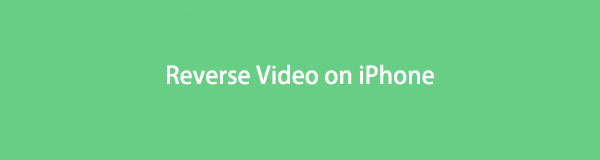
Du kan göra en komisk video genom att fånga dig själv när du dansar och spelar den baklänges. Du kan också använda reversering för att skapa fantastiska videor, som att göra stunts som att tumla, hoppa från höga platser och spela det omvänt. Dessutom används ofta omvänd videoredigering som övergångar för att presentera en tillbakablick i filmer, shower, serier etc. Du kan skapa ett spektakel med en vanlig video om du ska göra det rätt och om du har rätt verktyg för Det. Men inte alla videoredigerare har en omvänd funktion. Vissa har, men hur skulle du veta om de kan skapa kvalitetsutskrifter?
Nåväl, du kan nu lägga dina tankar åt sidan när vi ger dig verktygen som kan få fram det bästa av din kreativitet. Nedan är videoredigerarna som lär dig bäst hur du vänder video på iPhone.

Guide Lista
Del 1. Hur man vänder på en video på iPhone med iMovie
Till att börja, låt oss först introducera videoredigeraren som är förinstallerad på alla iDevices. iMovie är utvecklat av Apple, som är för iOS-, iPadOS- och macOS-enheter. Denna programvara är enkel att använda och mycket kompatibel med din iDevice. Utdata från denna videoredigerare kan dock ta upp mycket av enhetens lagringsutrymme, eftersom en enkel videoredigering kan bli nära 1 GB i utrymmet. Dessutom fungerar den omvända funktionen endast på Mac. Därför, här är stegen för att vända en video med iMovie:
steg 1ladda ner iMovie app på App Store på din Mac om den inte är installerad för tillfället. Öppna applikationen. Importera videon du vill vända på iMovie, ta den och dra den till tidslinjen.
steg 2I den övre högra delen av iMovies gränssnitt finns förhandsvisningen av videon. Ovanför finns redigeringsalternativen. Klicka på hastighetsmätare ikonen i fältalternativen. Fler alternativ visas nedan när du klickar på hastighetsmätaren. En av dem är Vända alternativ.
steg 3Markera kryssrutan Omvänd för att spela upp videoklippet bakåt. När du är nöjd med den omvända videon klickar du Fil bredvid iMovie-logotypen i den övre vänstra delen av appens gränssnitt. Klick Dela > Fil… då visas ett popup-fönster. Välj önskad beskrivning, upplösning, format etc. för din video och klicka sedan Nästa. Klicka efteråt Save, och din video börjar automatiskt sparas.
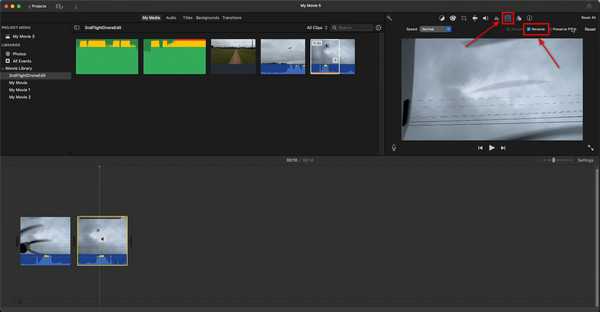
Del 2. Hur man vänder en iPhone-video på datorn med FoneLab Video Converter Ultimate
Bortsett från Apples iMovie finns det andra alternativ för att vända iPhone-video. Vissa är lika kompetenta som iMovie, och vissa är till och med bättre än det. Låt oss börja med det mest professionella verktyget. FoneLab Video Converter Ultimate är den ledande programvaran för att redigera videor. Den stöder nästan alla populära videoformat, inklusive videor på din iPhone. Dessutom är det inte bara en videoredigerare utan också en videokonverterare
Video Converter Ultimate är den bästa programvara för video- och ljudkonvertering som kan konvertera MPG / MPEG till MP4 med snabb hastighet och hög bild / ljudkvalitet.
- Konvertera alla video / ljud som MPG, MP4, MOV, AVI, FLV, MP3, etc.
- Stöd 1080p / 720p HD- och 4K UHD-videokonvertering.
- Kraftfulla redigeringsfunktioner som Trim, beskär, rotera, effekter, förbättra, 3D och mer.
Följ stegen nedan för att vända din video framgångsrikt:
steg 1På den officiella webbplatsen för FoneLab Video Converter Ultimate klickar du på Gratis nedladdning för att spara installationsfilen. Öppna den och följ processen för att starta programmet på din dator.
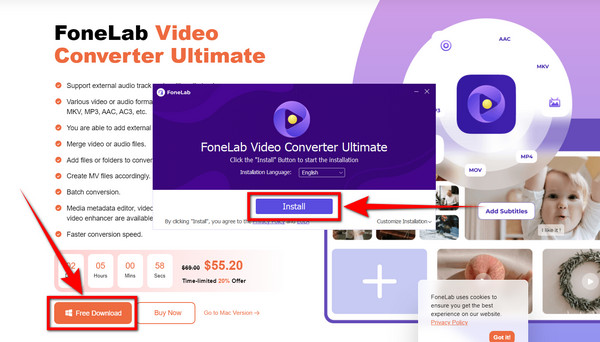
steg 2När programvaran körs för första gången kommer det att finnas instruktioner och beskrivningar som vägleder dig i varje funktion. För den omvända funktionen, klicka på Verktygslåda ikonen på den övre delen av gränssnittet.
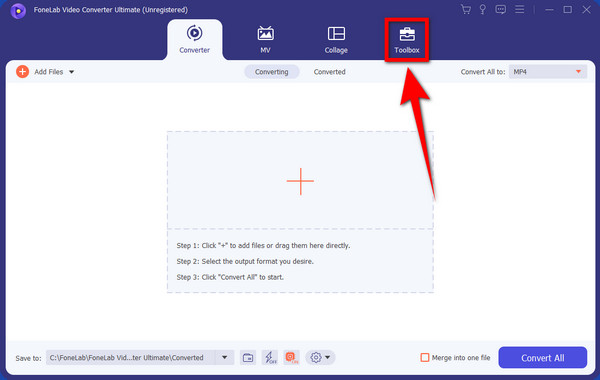
steg 3På listan över alternativ på verktygslåda, Välj Videoreverserare särdrag.
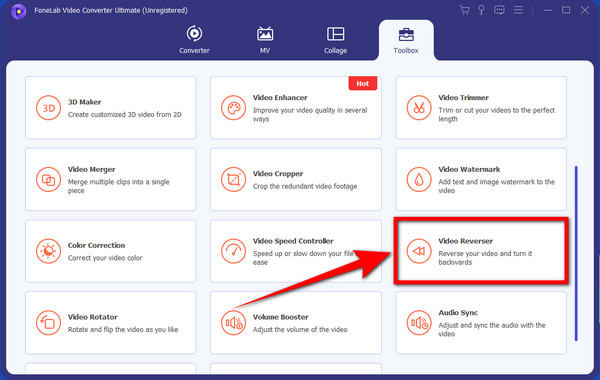
steg 4Fönstret Video Reverser visas. Klicka på rutan med plus tecken. Din filmapp kommer att dyka upp. Överför videofiler från iPhone till dator med verktyg som FoneTrans för iOS, välj sedan filen som du vill vända därifrån och klicka sedan Öppen för att importera filen till programmet.
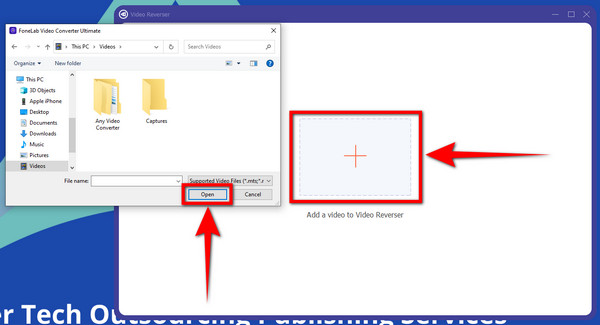
steg 5Ställ in delen och varaktigheten för att vända videon på iPhone. Klick export efter för att spara. Videon kommer sedan att sparas i dina filer. Du kan nu flytta filen till din iPhone och se din video spelas upp omvänt.
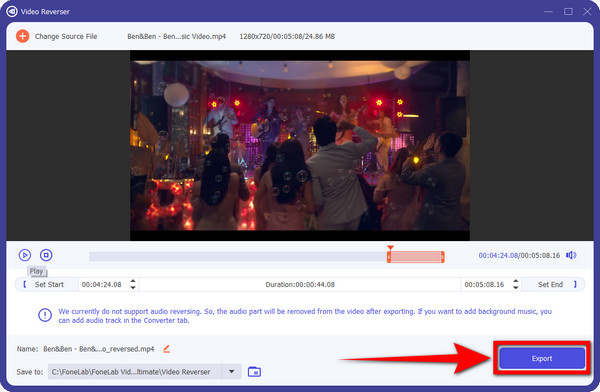
Video Converter Ultimate är den bästa programvara för video- och ljudkonvertering som kan konvertera MPG / MPEG till MP4 med snabb hastighet och hög bild / ljudkvalitet.
- Konvertera alla video / ljud som MPG, MP4, MOV, AVI, FLV, MP3, etc.
- Stöd 1080p / 720p HD- och 4K UHD-videokonvertering.
- Kraftfulla redigeringsfunktioner som Trim, beskär, rotera, effekter, förbättra, 3D och mer.
Del 3. Hur man vänder en iPhone-video på datorn med Clideo
Clideo är en onlinevideoreverserare. Den stöder massor av videoformat, såsom MP4, MOV, AVI, MKV och mer. Den har bara några enkla steg men med begränsad filstorlek, och du måste betala för att öka den.
steg 1Gå till Clideos webbsida för omvänd video. Klicka på fliken Välj fil i mitten av gränssnittet.
steg 2Ditt filfönster kommer att visas. Välj videon du vill vända från dina filer och klicka sedan Öppen för att ladda upp filen på webbplatsen.
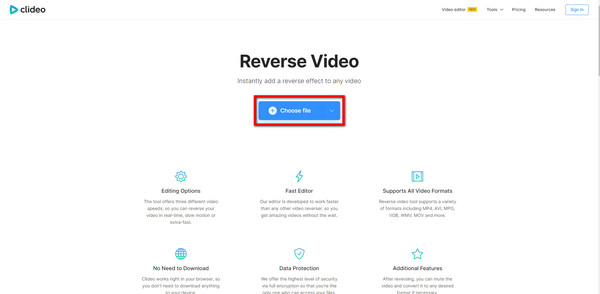
steg 3Välj önskad hastighet bakåt på höger sida av gränssnittet. Filformatet finns också längst ner till vänster på sidan. Du kan stänga av videon genom att markera Stäng av video kryssrutan på den nedre sidan. När du är klar kan du äntligen exportera videon och spara filen på din enhet.
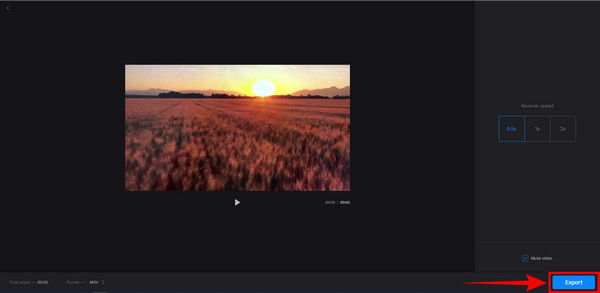
Detta verktyg är en utmärkt reverser att använda. I alla fall, FoneLab Video Converter Ultimate är fortfarande det mest intelligenta valet. Bortsett från att vara en bra videoomvändare har den också bättre redigeringsfunktioner och en omvandlare på samma gång. Dessutom kan du installera den på din enhet och använda den offline, även utan att behöva internet.
Video Converter Ultimate är den bästa programvara för video- och ljudkonvertering som kan konvertera MPG / MPEG till MP4 med snabb hastighet och hög bild / ljudkvalitet.
- Konvertera alla video / ljud som MPG, MP4, MOV, AVI, FLV, MP3, etc.
- Stöd 1080p / 720p HD- och 4K UHD-videokonvertering.
- Kraftfulla redigeringsfunktioner som Trim, beskär, rotera, effekter, förbättra, 3D och mer.
Del 4. Vanliga frågor om att vända en video på iPhone
1. Kan du vända video på iPhone?
Jo det kan du. Men bara om du använder ett tredjepartsprogram för att vända. iPhones har inte en inbyggd omvänd funktion på sin redigeringstjänst. Du kan använda verktyg som FoneLab Video Converter Ultimate för att vända en video på din iPhone.
2. Hur kan jag konvertera en video på min iPhone för att göra den kompatibel med andra redigeringsappar?
Du kan installera FoneLab Video Converter Ultimate på din dator och konvertera din iPhone-video med den. Du kan inte bara välja vilket format du behöver, utan du kan också redigera din video direkt i programvaran, eftersom den redan har nästan allt du behöver i en videoredigerare och omvandlare.
3. Vad menar du med att vända videor?
Att vända videor är en specialeffekt vid redigering där du kan spela upp din video bakåt. Det används ofta i filmer, serier eller till och med vid vanliga tillfällen för personer som övar på videoredigering för att lägga till mer kreativitet i sitt arbete. Du kan använda omvända videor för att ge en vanlig video en speciell effekt, som att få folk att gå baklänges och mer.
Så det är så enkelt och snabbt det är att vända en video med hjälp av olika program och verktyg. Du behöver inte stressa upp dig själv när du gör det, du måste bara följa de detaljerade stegen som nämns ovan. Vi försäkrar dig att du kan vända din video, oavsett vad du föredrar, verktygen vi har tillhandahållit för att vända video finns till hands.
Video Converter Ultimate är den bästa programvara för video- och ljudkonvertering som kan konvertera MPG / MPEG till MP4 med snabb hastighet och hög bild / ljudkvalitet.
- Konvertera alla video / ljud som MPG, MP4, MOV, AVI, FLV, MP3, etc.
- Stöd 1080p / 720p HD- och 4K UHD-videokonvertering.
- Kraftfulla redigeringsfunktioner som Trim, beskär, rotera, effekter, förbättra, 3D och mer.
Verktygen som nämns ovan är de mest kompetenta videoredigerarna att använda om du vill spela video omvänt på iPhone. Om du letar efter fler verktyg som detta, besök FoneLabs officiella webbplats.
